电脑插耳机还是外放的解决教程 为什么电脑插上耳机还外放
更新时间:2022-07-27 14:01:17作者:huige
一般我们在电脑中插入耳机的时候,声音就会从耳机中发出,可是有不少用户却发现这样一个问题,就是电脑插耳机还是外放,不知道该怎么办,重启电脑和重插耳机也是一样的问题,该怎么办呢,为此,本文给大家带来电脑插上耳机还外放的解决教程。
具体步骤如下:
1、首先使用其他耳机或者手机检查一下耳机金属触点是否正常,如果耳机不可以在手机上使用,可能是由于耳机的原因,尝试用另一条不同的耳机尝试。

2、排除耳机问题那可能就是电脑声卡问题,在桌面点击“控制面板”。
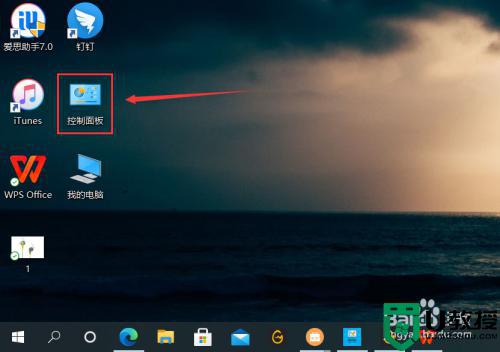
3、在主页中,选择“硬件和声音”,在新弹出来的菜单中,找到“SmartAudio”,点击。
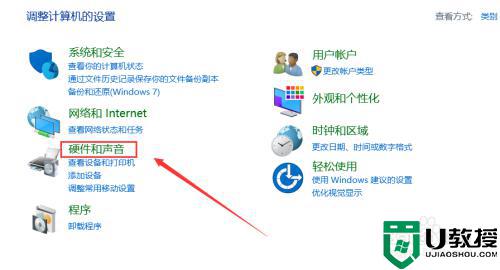
4打开“SmartAudio”菜单,如图所示。点击左下角的“插口配置”。

5、根据自己的耳机类型,选择“耳机”然后点击确定。关闭窗口,设置完毕,就可以开始听歌了。
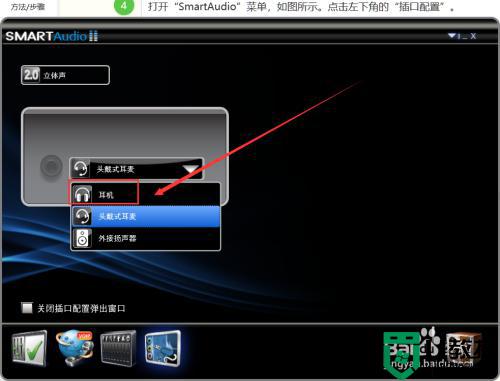
关于为什么电脑插上耳机还外放就给大家介绍到这边了,如果你有遇到一样情况的话,那就学习上面的方法来进行解决就可以了。
电脑插耳机还是外放的解决教程 为什么电脑插上耳机还外放相关教程
- 电脑插上耳机还是外放怎么解决 电脑的耳机插上还是外放解决方法
- 电脑插上耳机还是外放怎么解决 电脑插耳机还是外放怎么办
- 笔记本插上耳机还是外放怎么办 电脑插上耳机还是外放怎么解决
- 戴尔电脑插耳机还是外放如何解决 戴尔电脑为啥插耳机外放
- 为什么笔记本电脑插上耳机时还有外放
- 耳机插笔记本电脑上还是外放怎么解决
- 耳机插上笔记本电脑还是外放如何处理
- 电脑连接耳机还是外放怎么办 电脑连接耳机还是外放声音如何修复
- 笔记本连接耳机没反应声音还是外放如何解决 笔记本连接耳机没反应声音还是外放的解决方法
- 苹果蓝牙耳机连上还有外音怎么回事 苹果蓝牙耳机连上后还是外放的解决方法
- 5.6.3737 官方版
- 5.6.3737 官方版
- Win7安装声卡驱动还是没有声音怎么办 Win7声卡驱动怎么卸载重装
- Win7如何取消非活动时以透明状态显示语言栏 Win7取消透明状态方法
- Windows11怎么下载安装PowerToys Windows11安装PowerToys方法教程
- 如何用腾讯电脑管家进行指定位置杀毒图解

